مەزمۇن جەدۋىلى
قالايمىقانچىلىق دۇنيادىكى ئەڭ ئالقىشقا ئېرىشكەن VoIP قوللىنىشچان پروگراممىلارنىڭ بىرى. ئىلگىرى ئويۇن ئوينىغۇچىلارنىڭ ئالاقە قورالى بولغان نەرسە ھازىر ھەر ئايدا 150 مىليوندىن ئارتۇق ئىشلەتكۈچىگە مۇلازىمەت قىلىشقا ئايلاندى.
قانداق بولۇشىدىن قەتئىينەزەر ، بۇ قورال ئادەتتە مۇقىم ۋە ئىشلىتىش قۇلاي بولسىمۇ ، ئەمما ئۇنىڭدا بەزى مەسىلىلەرمۇ بار. مەسىلەن ، قالايمىقانچىلىق ئېكرانىنى باشتىن كەچۈرگەندە ئاۋاز خاتالىقىنى ئورتاقلاشماڭ. ئېكراننى ھەمبەھىرلەش كىشىلەرنىڭ تېخىمۇ ياخشى ئالاقە قىلىشىغا شارائىت ھازىرلاپ بېرىدۇ. كىشىلەرنىڭ بۇ مەسىلىگە يولۇققاندا ئۈمىدسىزلىنىپ كېتىشى ھەيران قالارلىق ئىش ئەمەس. Fortect مەشغۇلات سىستېمىسىڭىزغا ماس كېلىدۇ.
تەۋسىيە: Windows خاتالىقلىرىنى ئوڭشاش ئۈچۈن ، بۇ يۇمشاق دېتال بولىقىنى ئىشلىتىڭ. سىستېمىنى ئوڭشاش. بۇ رېمونت قىلىش قورالىنىڭ بۇ خاتالىق ۋە باشقا Windows مەسىلىلىرىنى بايقاش ۋە تۈزىتىشنىڭ ناھايىتى يۇقىرى ئۈنۈملۈك ئىكەنلىكى ئىسپاتلاندى. Norton تەرىپىدىن ئىسپاتلانغان 100% بىخەتەر.
1-ئۇسۇل - كومپيۇتېرىڭىزنى قايتا قوزغىتىڭ
بەزىدە كومپيۇتېرىڭىزدا ئىجرا بولىدىغان پروگراممىلار توقۇنۇشۇپ قالىدۇقالايمىقانچىلىق. شۇڭا ، بۇ توقۇنۇش ئاۋاز مەسىلىسى پەيدا قىلىدۇ. بۇ مەسىلىنى ھەل قىلىش ئۈچۈن كومپيۇتېرىڭىزنى قايتا قوزغىتىشىڭىز كېرەك. بۇنداق بولغاندا ، ئىجرا بولۇۋاتقان پروگراممىلارنىڭ ھەممىسىنى قايتا قوزغىتالايسىز. قايتا قوزغىتىلغاندىن كېيىن ، «Discord» نى قايتا ئىشلىتىپ سىناپ باقسىڭىز بولىدۇ. ئەڭ يېڭى نەشرىگە يېڭىلاش ئارقىلىق مەسىلىنى ھەل قىلالايسىز.
كەمتۈكلەرنى تۈزىتىش ئۈچۈن Discord قەرەللىك يېڭىلاپ تۇرىدۇ. ئېكراننى ھەمبەھىرلەۋاتقاندا ھېچقانداق ئاۋاز ھېس قىلمىسىڭىز ، يېڭىلاش سەۋەبىدىن Discord نىڭ نورمال ئىشلىمەسلىكى مۇمكىن. ئاندىن بۇ مەسىلىنى ھەل قىلىش ئۈچۈن يېڭى يېڭىلاش تەلەپ قىلىنىدۇ.
- «Windows» + «R» كۇنۇپكىسىنى بېسىپ ئىجرا سۆزلىشىش رامكىسىنى ئاچىمىز. localappdata% »نى بېسىپ« ماقۇل »نى بېسىڭ>
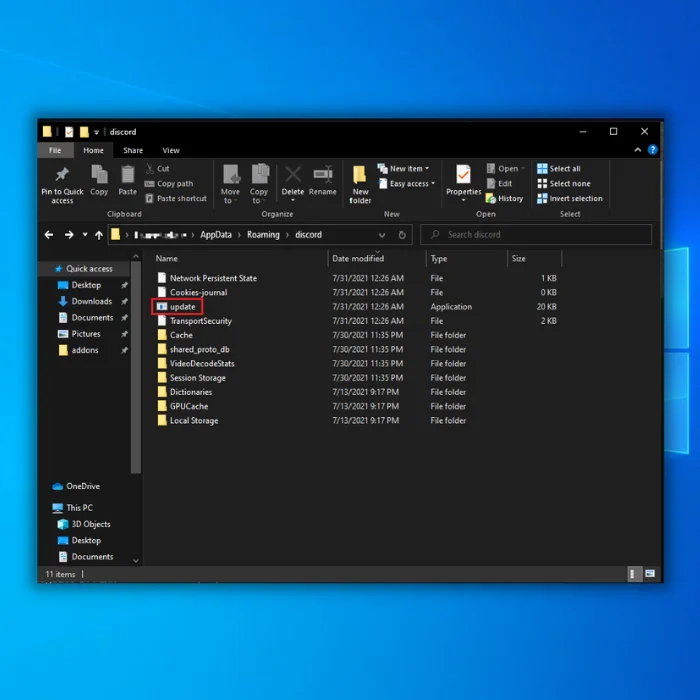
- يېڭىلانغاندىن كېيىن قالايمىقانچىلىقنى قايتا قوزغىتىڭ.
3-خىل ئۇسۇل - قالايمىقانچىلىقنىڭ كەزمە سانلىق مەلۇماتلىرىنى تازىلاش ئاۋاز خاتالىقى ۋاقىتلىق ھۆججەت قىسقۇچىڭىز تولۇق بولغاندا. كەزمە سانلىق مەلۇماتلارنى تازىلاش ئارقىلىق بۇنى ھەل قىلغىلى بولىدۇ.
- Discord خېرىدارىڭىزنى تاقاڭ.
- Windows كۇنۇپكىسىنى بېسىپ% appdata% نى كىرگۈزۈڭ. «Enter» نى بېسىڭ. بۇ مەسىلىنى ھەل قىلدى.
4-ئۇسۇل - Windows نى ۋاقىتلىق توختىتىڭقوغدىغۇچى ۋە ۋىرۇسخور پروگراممىلىرى
بەزىدە ، Windows Defender سىزنىڭ Discord غا ئۇلىنىشىڭىزنى توسىدۇ. ئەگەر بۇ مەسىلە بولسا Windows Defender نى ۋاقىتلىق چەكلىيەلەيسىز. ۋىرۇسخور پروگراممىلىرىڭىزنى چەكلىگەندە ، سىز زىيارەت قىلغان ھەر قانداق تور بېكەتلەردىن ئېھتىيات قىلىشىڭىز كېرەك.
- Windows كۇنۇپكىسىنى بېسىش ئارقىلىق Windows مۇداپىئەچىسىنى ئېچىڭ ، «Windows بىخەتەرلىك» نى كىرگۈزۈپ «Enter» نى بېسىڭ.

- «ۋىرۇس» نى چېكىڭ. & amp; تەھدىتنى قوغداش »Windows بىخەتەرلىك باش بېتىدە.

- ۋىرۇس ئاستىدا & amp; تەھدىتنى قوغداش تەڭشەكلىرى ، «تەڭشەكلەرنى باشقۇرۇش» نى چېكىڭ ۋە تۆۋەندىكى تاللاشلارنى چەكلەڭ:
- دەل ۋاقتىدا قوغداش
- بۇلۇت يەتكۈزۈلگەن قوغداش
- ئاپتوماتىك ئەۋرىشكە يوللاش
- تامچە قوغداش

- بارلىق تاللاشلار چەكلەنگەندىن كېيىن ، قالايمىقانچىلىقنى قايتا قوزغىتىپ ، مەسىلە ھەل قىلىنغان-قىلىنمىغانلىقىنى تەكشۈرۈڭ.
5-خىل ئۇسۇل - قالايمىقان ئاۋاز تەڭشىكىڭىزنى ئەسلىگە كەلتۈرۈڭ
خاتا تەڭشەكلەرنى ئىشلەتكەندە قالايمىقانچىلىق ئېكرانىدا ئاۋاز خاتالىقى كۆرۈلۈشى مۇمكىن. تەڭشەكلىرىڭىزنى يېڭىلىسىڭىز مەسىلە قىسقا ۋاقىت ئىچىدە ھەل بولىدۇ.
- قالايمىقانچىلىق خېرىدارىڭىزنى ئېچىڭ>

- ئاۋاز ۋە سىن تاللاشنى تاللاڭ.

- ئېكراننى ھەمبەھىرلەش ئىقتىدارىنى قايتا ئىشلىتىپ سىناپ بېقىڭ ، باشقا ئىشلەتكۈچىلەر ھازىر سىزنىڭ تونۇشتۇرۇشىڭىزنى ئاڭلىيالامدۇ يوق.
6-ئۇسۇل - تەكشۈرۈشكومپيۇتېرىڭىزنىڭ ئاۋاز تەڭشىكى
Discord ئاۋازىڭىزنىڭ مەغلۇپ بولۇشىدىكى يەنە بىر سەۋەب كومپيۇتېرىڭىزدا ئاۋاز تەڭشىكىنى خاتا ئىشلىتىشىڭىزدۇر. بۇنى ئوڭشاش ئۈچۈن چوقۇم ئاۋاز ۋە مىكروفون تەڭشىكىڭىزنى توغرا تەڭشىشىڭىز كېرەك.
- ئېكراننىڭ سول سول بۇلۇڭىدىكى Windows سىنبەلگىسىنى ئوڭ چېكىڭ.
- ئىزدەشنى چېكىڭ.
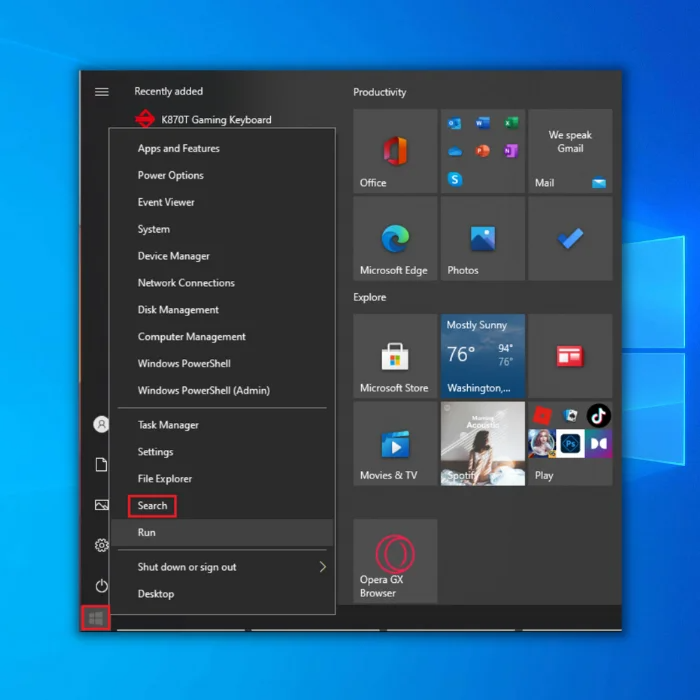
- سۆزلىشىش رامكىسىدىكى «مىكروفوننىڭ مەخپىيەتلىك تەڭشىكى» نى كىرگۈزۈڭ 7>
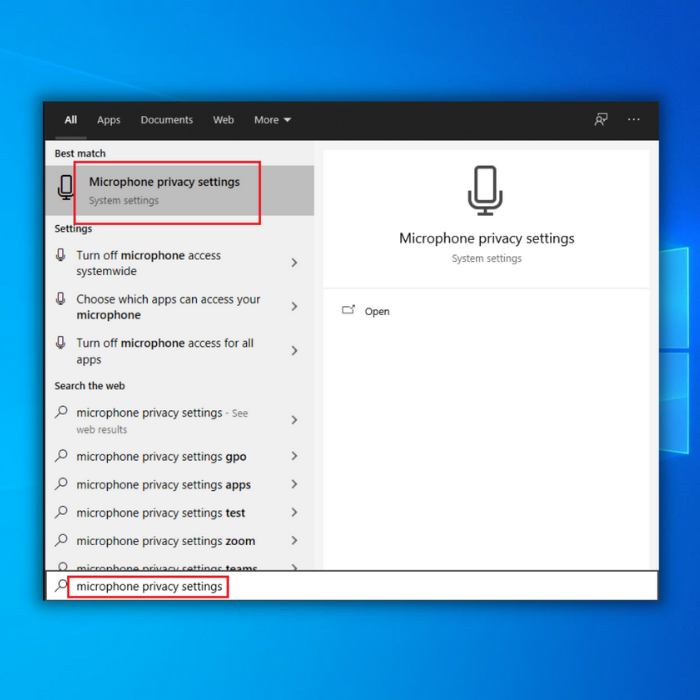
- «ئەپلەرنىڭ مىكروفونىڭىزنى ئېچىشىغا يول قويۇڭ» نى تاللاڭ.
- مىكروفونىڭىزنى ئىشلىتىدىغان بارلىق پروگراممىلارنىڭ تىزىملىكىنى كۆرەلەيسىز. Discord نىڭ زىيارەت قىلىش ھوقۇقى بار-يوقلۇقىنى تەكشۈرۈڭ.

- ئۆزگەرتىشلەرنى تېجەپ چىقىڭ. قالايمىقانچىلىقنى ئېچىپ ، مەسىلىنىڭ ئوڭشالغان-قىلىنمىغانلىقىنى تەكشۈرۈڭ. ئەڭ يېڭى ئاۋاز سىستېمىسى. مىراس ئاۋازلىق تارماق سىستېمىغا ئالماشتۇرالايسىز.
- قالايمىقانچىلىق.
- تەڭشەك سىنبەلگىسىنى چېكىڭ.

- كېيىنكى قەدەمدە ، Audio & amp; Video.
- AUDIO SUBSYSTEM نى ئىزدەپ چېكىڭ ۋە مىراسنى تاللاڭ.

- .
ئاخىرقى ئويلار
قالايمىقان ئېكران ھەمبەھىرلەشتە ئاۋاز خاتالىقى كۆپ ئۇچرايدىغان مەسىلە ئەمەس. قانداقلا بولمىسۇن ، ئەگەر سىز بۇ مەسىلىنى باشتىن كەچۈرسىڭىز ، ھەمىشە يۇقىرىدىكى ئۇسۇللارنى قوللانسىڭىز بولىدۇتېز ھەم ئاسان ئوڭشاش. ئالدى بىلەن ، Discord نىڭ ئەڭ يېڭى نەشرىنى ئورناتقانلىقىڭىزنى جەزملەشتۈرۈڭ. كېيىنكى قەدەمدە ، تور ئۇلىنىشىڭىزنىڭ مۇقىم ياكى ئەمەسلىكىنى تەكشۈرۈپ ، مودېم / يېتەكلىگۈچنى قايتا قوزغىتىپ بېقىڭ. ئەگەر ھەممىسى مەغلۇپ بولسا ، Discord ياردەملىرى بىلەن ئالاقىلىشىپ سىناپ بېقىڭ.

